
Cách tải file ghi âm trên Messenger về máy tính, điện thoại
Hiện tại, giao diện của Messenger chưa có mục tải đoạn ghi âm về thiết bị đang dùng. Vậy có cách tải file ghi âm trên Messenger về máy tính hay điện thoại không? Nếu có thì cách download tải file ghi âm trên Messenger về điện thoại, máy tính sẽ như thế nào? Tất cả những thắc mắc trên đều sẽ được giải đáp trong nội dung của bài viết này.
Lợi ích tải file ghi âm trên Messenger
Trong một số trường hợp, việc trò chuyện trên Messenger sẽ sử dụng hình thức ghi âm để tiết kiệm thời gian và dễ dàng biểu đạt ý muốn bản thân thông qua giọng nói. Trong quá trình giao tiếp dạng ghi âm, đôi lúc sẽ có một số thông tin quan trọng được nhắc đến.
Lúc này, việc sử dụng cách tải file ghi âm trên Messenger về máy tính hoặc điện thoại sẽ giúp bạn lưu trữ lâu dài các thông tin cần thiết trong đoạn ghi. Đồng thời, giúp quá trình tìm kiếm và sử dụng lại thông tin của đoạn ghi âm được nhanh chóng hơn. Ngoài ra, đây cũng là cách để bạn dễ dàng gửi các đoạn ghi âm cần thiết đến người khác một cách nhanh chóng trong bất kỳ thời điểm nào.
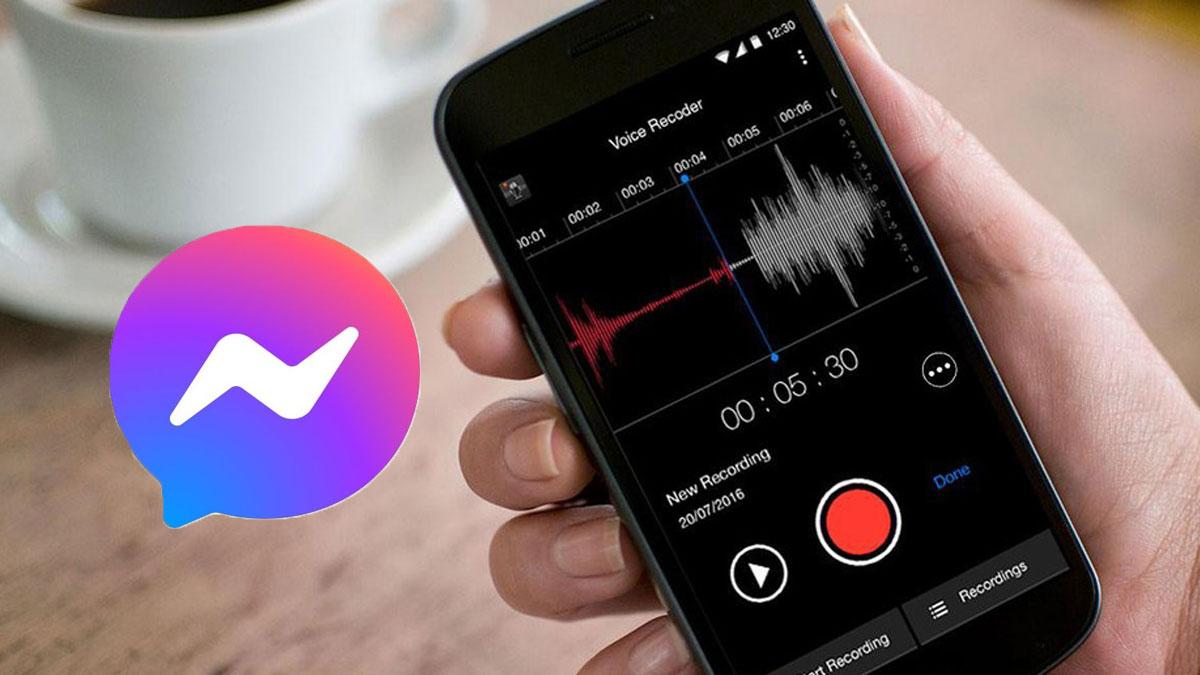
Cách tải file ghi âm trên Messenger về máy tính
Việc tải file ghi âm về máy tính hiện chưa được hỗ trợ trên giao diện chính của Messenger. Tuy nhiên, bạn vẫn có thể sử dụng tính năng có sẵn trên máy tính để tải bất kỳ đoạn ghi âm nào mà bản thân cần trong hộp thoại Messenger. Ngay bây giờ, Sforum sẽ bật mí cách thực hiện nhanh và chi tiết để bạn có thể tham khảo làm theo.
Hướng dẫn nhanh
Muốn tải nhanh file ghi âm từ Messenger, bạn có thể tham khảo cách thực hiện sau:
Đăng nhập tài khoản và mật khẩu Facebook của bạn trên máy tính. Tiếp theo, chọn vào file ghi âm cần tải và nhấp chuột phải chọn mục “Kiểm tra”. Giao diện mã HTML hiện ra, bạn chọn vào “Network”. Cuối cùng, nhấp đúp chuột 2 lần vào tệp âm thanh để hoàn tất quá trình tải.
Hướng dẫn chi tiết
Nếu đã đọc qua hướng dẫn nhanh cách tải file ghi âm trên Messenger máy tính nhưng vẫn chưa thực hiện được, bạn hãy thao tác lại theo các bước chi tiết sau:
Bước 1: Truy cập vào đường dẫn https://vi-vn.facebook.com/. Sau đó, bạn đăng nhập tài khoản và mật khẩu cá nhân có chứa file ghi âm cần tải.
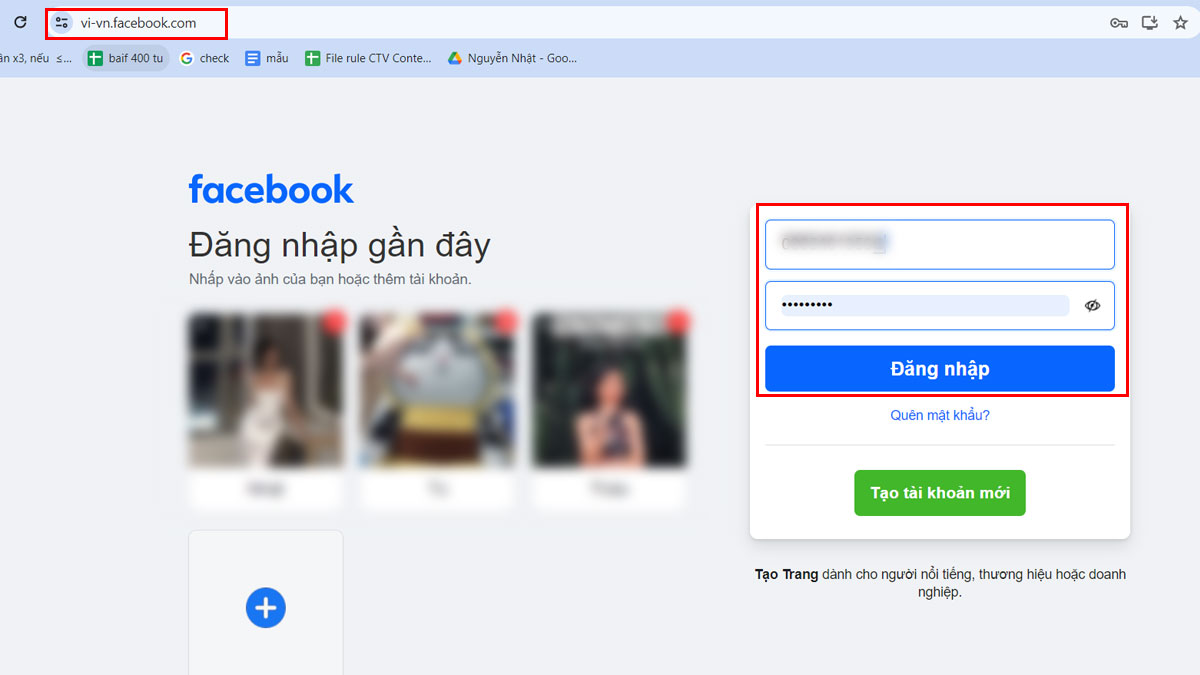
Bước 2: Nhấn vào giao diện chat Messenger. Sau đó nhấp vào đoạn tin nhắn với người dùng có chứa file ghi âm muốn tải.
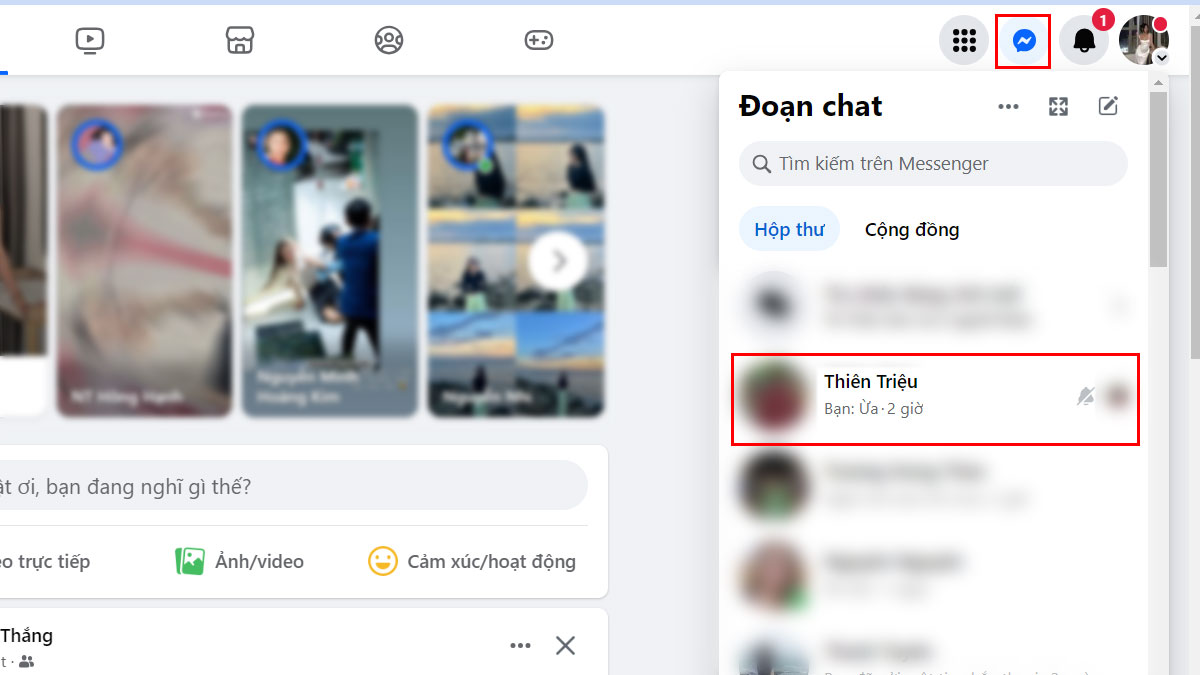
Bước 3: Nhấp phải chuột vào đoạn ghi âm cần tải rồi click vào mục “Kiểm tra”.
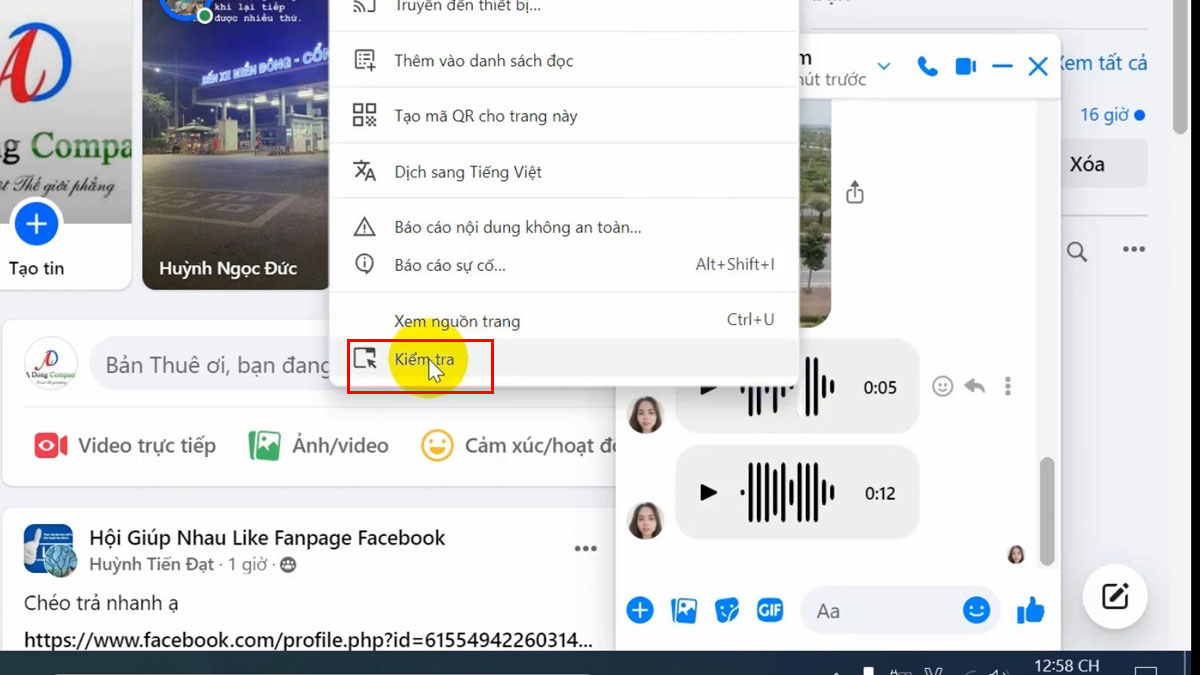
Bước 4: Khi cửa sổ công cụ dành cho nhà phát triển mở ra, lúc này mã HTML của trang web Google sẽ hiển thị. Bạn nhấn chọn vào mục “Network”.

Bước 5: Nhấp đúp 2 lần vào tệp anh thanh có đuôi “.mp4” hoặc “.ogg” để download file ghi âm trên Messenger. File ghi âm sau khi tải thành công sẽ hiển thị như hình bên dưới.
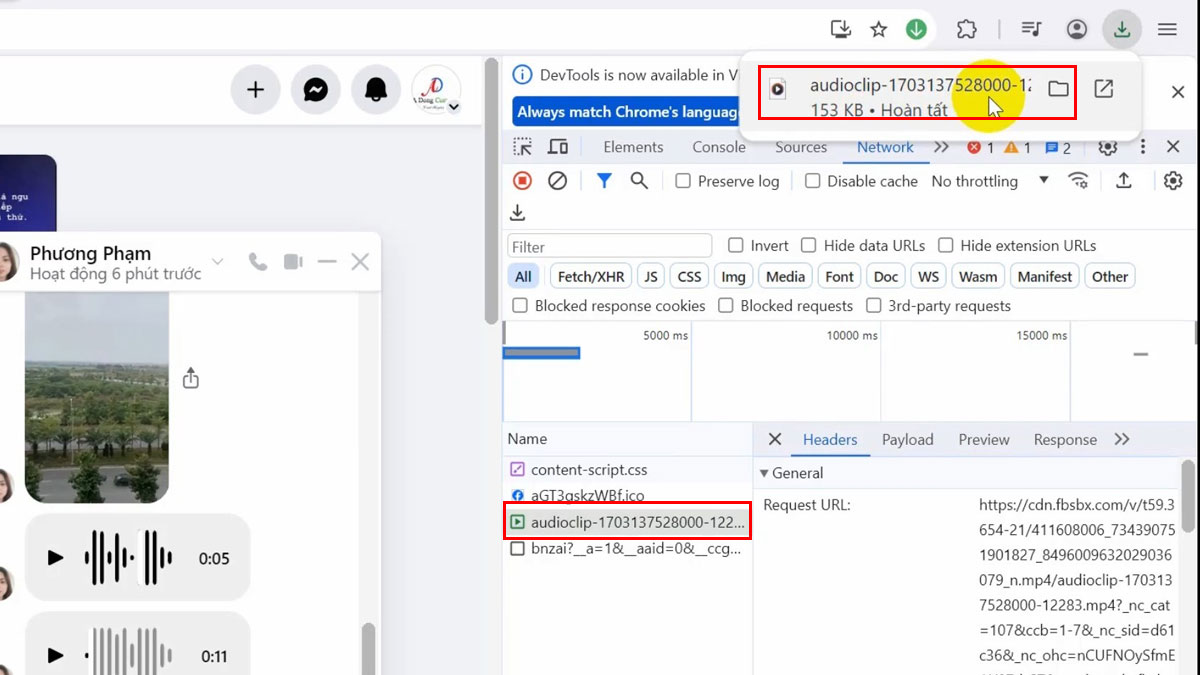
Như vậy, chỉ với vài thao tác thực hiện đơn giản, bạn đã có thể tải thành công các file ghi âm cần thiết về máy tính của mình.
Ghi âm trực tiếp trên ứng dụng Messenger có thể làm cho giọng nói bạn bị rè hoặc không tự nhiên. Vì vậy, việc sử dụng micro thu âm để kết nối và trò chuyện qua các ứng dụng sẽ giúp giọng nói của bạn được hay và to rõ hơn. Sau đây là một số dòng micro thu âm cao cấp mà bạn có thể tham khảo.
[Product_Listing categoryid='1113' propertyid=' customlink='https://cellphones.com.vn/thiet-bi-am-thanh/micro-thu-am.html' title='Danh sách Micro thu âm đang được quan tâm nhiều tại CellphoneS']
Cách tải file ghi âm trên Messenger về điện thoại
Không chỉ máy tính mà nhu cầu tải các đoạn ghi âm cần thiết trên Messenger về điện thoại cũng gây không ít khó khăn cho người dùng. Bởi trên thực tế, Messenger điện thoại cũng chưa hỗ trợ tính năng tải trực tiếp file ghi âm về máy. Sau đây, mời bạn tham khảo cách lưu file ghi âm trên Messenger từ trình duyệt khác.
Hướng dẫn nhanh
Bạn đăng nhập tài khoản Facebook trên Google. Sau đó chọn ký hiệu 3 chấm ở góc phải rồi ấn vào “Yêu cầu trang máy tính”. Tiếp theo, bạn vào mục tin nhắn và chọn hộp thoại có file ghi âm cần tải. Cuối cùng, nhấp vào ký tự ba chấm dọc rồi chọn tải xuống tại file ghi âm cần lưu là hoàn tất.
Hướng dẫn chi tiết
Nếu hướng dẫn cách tải file ghi âm trên Messenger về điện thoại ở trên hơi vắn tắt, bạn có thể thực hiện theo trình tự các bước chi tiết sau:
- Bước 1: Mở trình duyệt Google trên điện thoại. Sau đó, truy cập vào Facebook và đăng nhập tài khoản cá nhân.
- Bước 2: Nhấp vào ký hiệu ba chấm ở góc phải phía trên màn hình rồi chọn vào “Yêu cầu trang máy tính”.
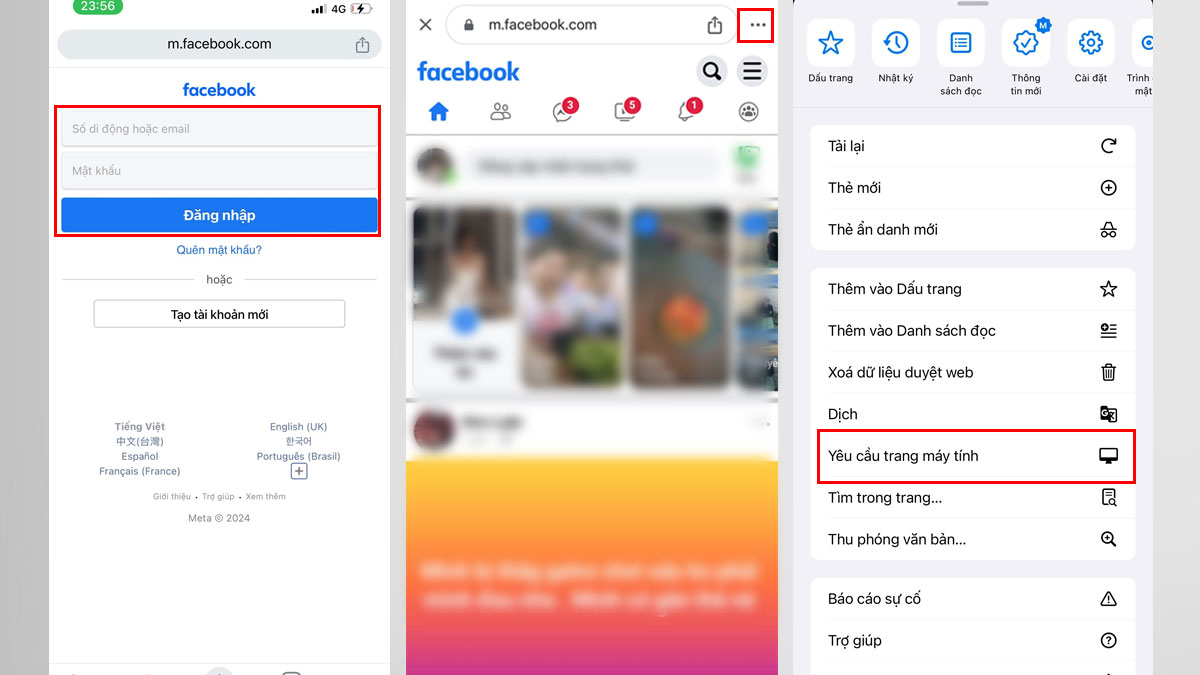
- Bước 3: Lúc này giao diện Facebook trên điện thoại sẽ hiển thị như trên máy tính. Bạn phóng to màn hình để nhấn chính xác vào ký hiệu Messenger.
- Bước 4: Chọn vào hộp thoại tin nhắn có chứa đoạn ghi âm cần tải về.
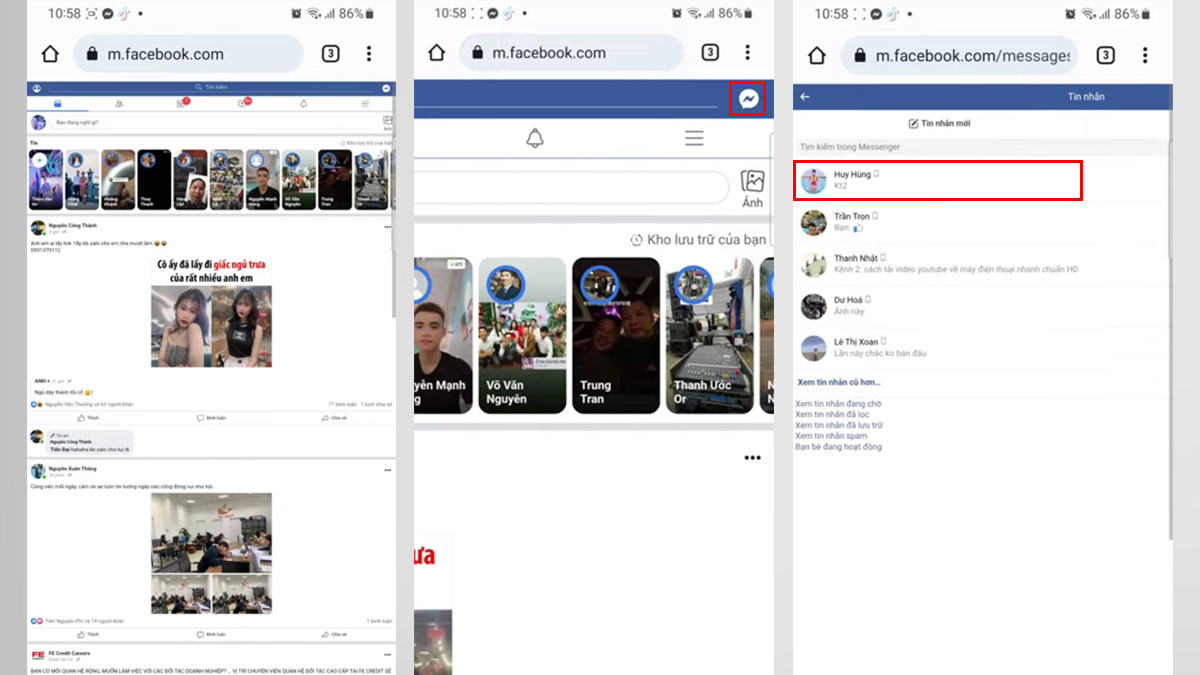
- Bước 5: Tại đoạn ghi âm muốn tải, bạn nhấn chọn vào dấu ba chấm bên cạnh. Sau đó, bạn chọn “Tải xuống”. File ghi âm tải xuống thành công sẽ hiển thị như ảnh bên dưới.

Lưu ý: Cách tải file ghi âm trên Messenger về điện thoại và máy tính trong bài chỉ mang tính tham khảo. Theo thời gian, bản quyền hoặc thuật toán của Google và Facebook có thể sẽ thay đổi và phải sử dụng cách khác để tải file ghi âm từ Messenger.
Lưu ý khi tải file ghi âm trên Messenger
Trong quá trình download file ghi âm trên Messenger, bạn cần lưu ý một số vấn đề sau:
- Kích thước file: Bạn cần đảm bảo rằng trên thiết bị của mình có đủ không gian trống để tải và lưu trữ file ghi âm.
- Kết nối mạng: Quá trình tải file ghi âm từ Messenger có thể bị gián đoạn hoặc lỗi nếu kết nối Wifi hoặc mạng di động không ổn định.
- Phiên bản ứng dụng: Hãy đảm bảo rằng bạn đang sử dụng phiên bản mới nhất của ứng dụng Messenger. Cập nhật ứng dụng sẽ giúp bạn có trải nghiệm tốt hơn. Đồng thời việc này có thể sửa một số lỗi liên quan đến việc tải xuống file.
- Định dạng file: Messenger thường hỗ trợ nhiều định dạng file ghi âm khác nhau. Bạn cần đảm bảo file tải về phải có định dạng được hỗ trợ trên thiết bị đang dùng.
- Bảo mật: Nếu file ghi âm chứa thông tin nhạy cảm hoặc riêng tư, hãy xem xét các biện pháp bảo mật trước khi tải để tránh gặp rủi ro.
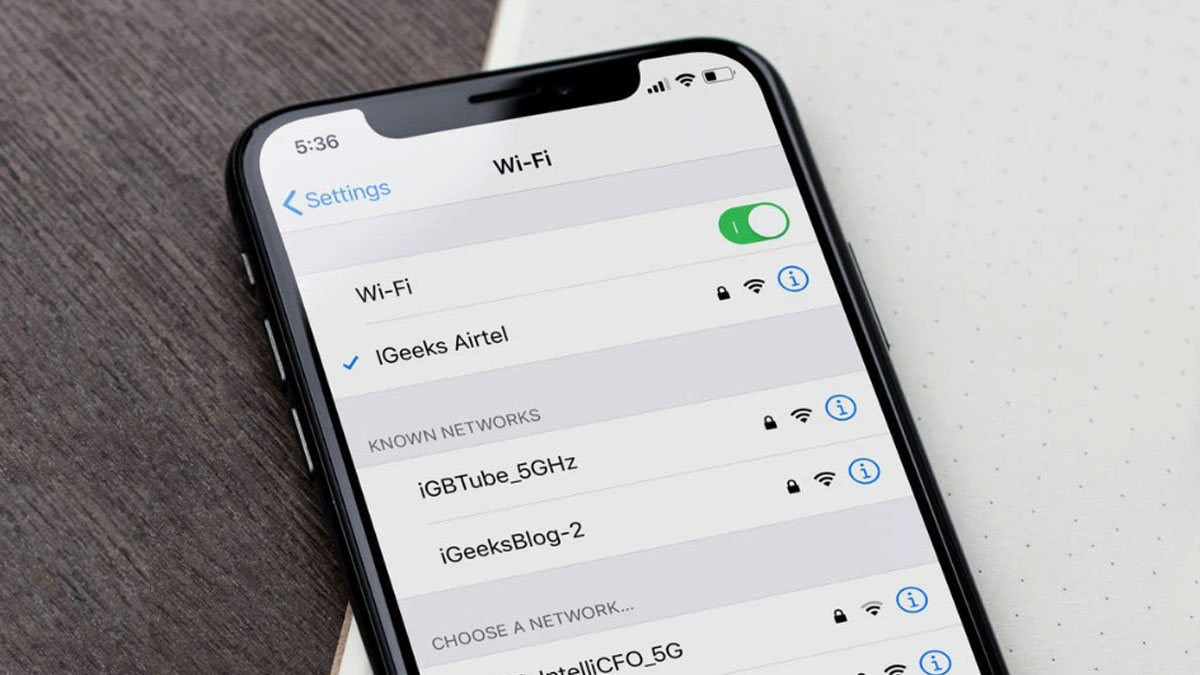
Câu hỏi thường gặp
Ngoài cách tải file ghi âm trên Messenger, không ít thắc mắc khác cũng được người dùng công nghệ quan tâm xoay quanh chủ đề này. Thông thường, mọi người không biết file ghi âm khi tải về sẽ lưu ở đâu, bao nhiêu dung lượng,... Sau đây, Sforum sẽ giải đáp một số thắc mắc liên quan việc tải file ghi âm từ Messenger.
File ghi âm Messenger được lưu ở đâu?
Với máy tính, file ghi âm khi được tải về thành công sẽ lưu ở thư mục Download (Tải xuống). Thông thường, máy tính sẽ hiển thị thông báo trên màn hình khi tải thành công một file nào đó. Khi nhấp vào thông báo đó, nó sẽ đưa bạn thẳng đến vị trí được lưu.
Đối với điện thoại, file ghi âm tải xuống sẽ được lưu trong ứng dụng “Tệp”. Ngoài ra, trên điện thoại cũng thường sẽ có thông báo để dẫn bạn đến thẳng vị trí lưu file mỗi khi tải xong.

Tôi không thể tải file ghi âm Messenger. Phải làm gì?
Sau đây là một số cách xử lý khi không tải được file ghi âm từ Messenger:
- Kiểm tra xem tín hiệu Wifi hoặc dữ liệu di động có ổn định hay không. Nếu không, bạn hãy đợi đến lúc đường truyền internet mạnh rồi hãy tải lại.
- Xóa bớt một số tập tin không cần thiết. Hoặc bạn hãy di chuyển chúng sang bộ nhớ ngoài (nếu có). Như vậy sẽ đảm bảo đủ dung lượng tải file ghi âm cần.
- Lỗi không tải được file ghi âm có thể do phiên bản bạn đang dùng đã lỗi thời và không còn hỗ trợ tính năng này. Việc cần làm để khắc phục là cập nhật các phần mềm liên quan, sau đó tải lại.
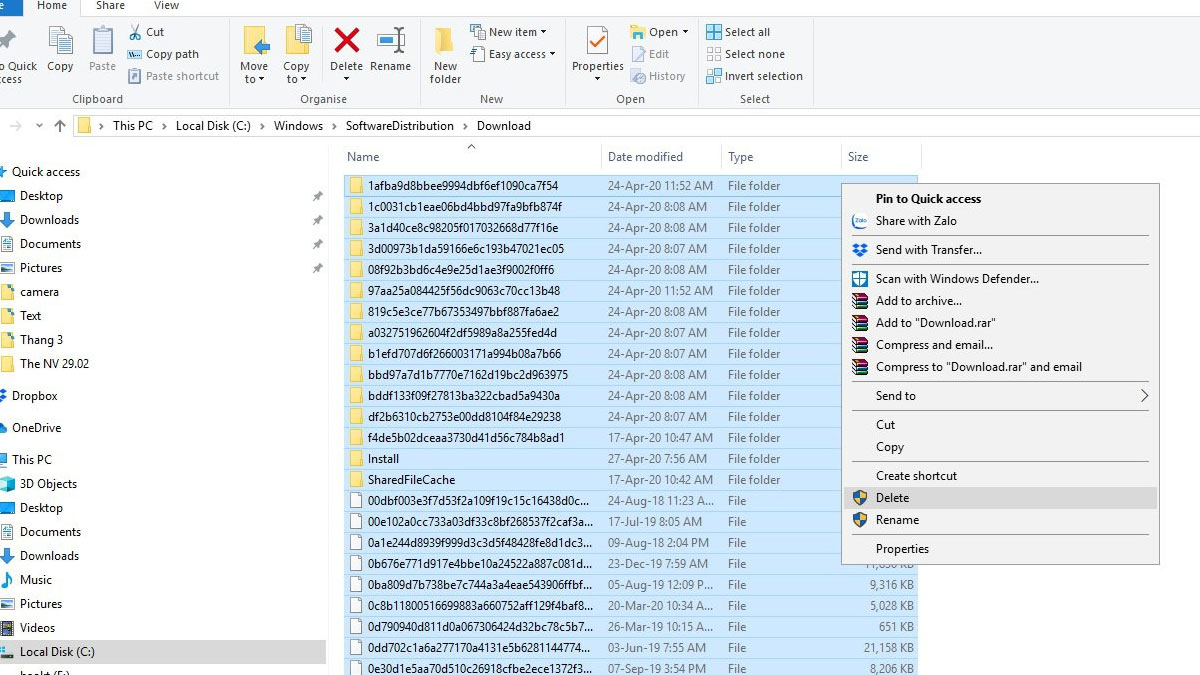
Trên đây là cách tải file ghi âm trên Messenger về máy tính và điện thoại chi tiết. Bằng việc download file ghi âm trên Messenger trên, chúc bạn sẽ lưu trữ thành công những thông tin cần thiết ở dạng nói. Để biết thêm nhiều thủ thuật công nghệ, đừng quên cập nhật các bài viết mới nhất của Sforum nhé!
- Xem thêm bài viết chuyên mục: Thủ thuật Messenger
Link nội dung: https://studyenglish.edu.vn/index.php/cach-luu-video-tren-mess-ve-may-tinh-a89375.html